แอพ iOS Photos อาจดูเหมือนรายการแบบตารางธรรมดา แต่มีพลังที่ซ่อนอยู่มากมาย ตัวอย่างเช่น คุณสามารถดูภาพถ่ายของคุณบนแผนที่ 3-D Flyover แบบเต็มหน้าจอได้ และด้วยการปัดเพียงครั้งเดียวบนภาพถ่าย คุณสามารถดูสถานที่ที่ถ่าย ดูรูปภาพอื่นๆ ที่ถ่ายในบริเวณใกล้เคียง และคอลเลกชั่นรูปภาพที่ iPhone ของคุณเกี่ยวข้องกับรูปที่คุณกำลังดูอยู่ เป็นวิธีที่ยอดเยี่ยมในการค้นหาข้อมูลเพิ่มเติมเกี่ยวกับรูปภาพของคุณและเรียกดู เพราะเหตุใดจึงจำกัดตัวเองให้พลิกดูรูปภาพทีละภาพตามลำดับที่คุณถ่ายเหมือนบางอย่าง กล้องฟิล์มที่ใช้ฮิปสเตอร์ luddite เมื่อคุณสามารถดูภาพถ่ายของคุณบนแผนที่ในมุมมอง 3-D Flyover อันรุ่งโรจน์ของ Apple ได้หรือไม่
ดูรายละเอียดทั้งหมดเกี่ยวกับภาพถ่าย
มีรูปที่ถ่ายจากบาร์ชื่อเดียวกับเจ้านาย แต่มันอยู่ที่ไหน? หากต้องการทราบ ฉันสามารถแตะ รายละเอียดหรือเพียงแค่ ปัดขึ้น, นำแผนที่มาจากด้านล่าง ตอนนี้เราอยู่ในศูนย์ประสาท คุณเห็นแผนที่ที่มีรูปถ่ายซึ่งคุณสามารถแตะเพื่อขยายให้เต็มหน้าจอได้ บนแผนที่นี้ คุณสามารถดูรูปภาพในบริเวณใกล้เคียงทั้งหมดได้ ต้องขอบคุณข้อมูลตำแหน่งที่ iPhone ของคุณบันทึกไว้ในทุกภาพที่คุณถ่าย
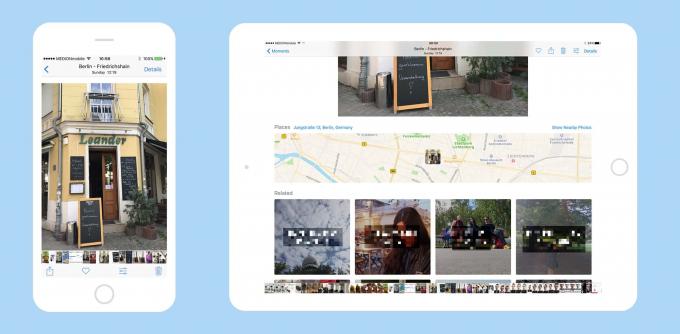
ภาพถ่าย: “Cult of Mac .”
หน้าจอนี้จะตรวจหาบุคคลในรูปภาพด้วย และแสดงภาพขนาดย่อสำหรับแต่ละคน แตะรูปขนาดย่อเพื่อดูรูปภาพทั้งหมดที่คุณมีของบุคคลนั้น คุณยังจะเห็น a ที่เกี่ยวข้อง ซึ่งเต็มไปด้วยช่วงเวลาที่ Photos คิดว่าคุณอาจต้องการเห็นต่อไป มันดึงข้อมูลจากทั่วทั้ง iCloud ของคุณเพื่อสร้างสิ่งเหล่านี้ ตัวอย่างเช่น มันรู้ว่าวันหนึ่งคุณอยู่ที่บ้านเพื่อนเพราะเพื่อนคนนั้นอยู่ในสมุดที่อยู่ของคุณ นอกจากนี้ยังรู้เกี่ยวกับวันเกิด เหตุการณ์ เช่น คริสต์มาส และอื่นๆ คำแนะนำบางครั้งอาจดูน่าประหลาด และหากคุณอายุมากพอที่จะจำได้ว่าหลงทางในอัลบั้มรูปครอบครัวเป็นเวลาหลายชั่วโมง คุณจะจำความรู้สึกนั้นได้ที่นี่
ใช้สะพานลอยเพื่อ 'ทัวร์' รูปภาพของคุณเอง
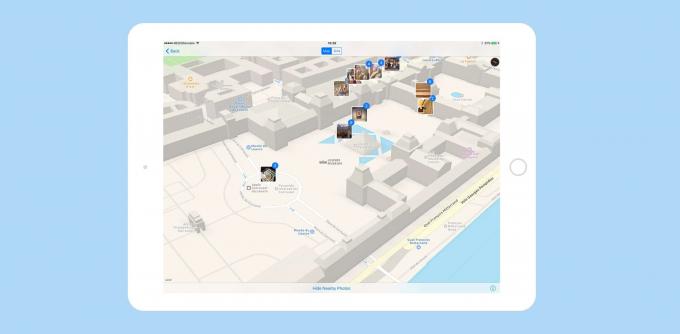
ภาพถ่าย: “Cult of Mac .”
แต่บางทีคุณสมบัติที่ประณีตที่สุดคือ Flyover ซึ่งเป็นเทคโนโลยีแผนที่ของ Apple สำหรับการทัวร์เมืองเสมือนจริง สะพานลอยเสนอวิธีที่ดีที่สุดวิธีหนึ่งในการดูภาพสแนปชอตในวันหยุด: ภาพขนาดย่อของภาพของคุณมีจุดประทับ สะพานลอยสามมิติของ Apple ดู. หากต้องการเข้าถึง ให้เข้าสู่มุมมองแผนที่สำหรับรูปภาพใดๆ แตะ แสดงภาพถ่ายใกล้เคียงแล้วแตะตัวเล็ก ผม สัญลักษณ์ที่ด้านล่างขวา ที่นี่คุณสามารถเปลี่ยนเป็น ดาวเทียม ดูและเปิดใช้งาน แผนที่สามมิติ.
ภาพถ่าย: “Cult of Mac .”
ตอนนี้ ภาพถ่ายที่อยู่ใกล้เคียงทั้งหมดจะถูกซ้อนทับบนมุมมองสะพานลอย และคุณสามารถหวนคิดถึงวันหยุดได้อีกครั้งโดยไม่ต้องมี ต้องหลีกเลี่ยงการล้วงกระเป๋าหรือขึ้นเสียงของคุณกับชาวบ้านในความพยายามที่จะทำให้พวกเขาเข้าใจ ภาษาอังกฤษ.
เคล็ดลับนี้ใช้งานได้ไม่เพียงแค่บน iPad และ iPhone ของคุณเท่านั้น แต่ยังใช้ได้กับแอพรูปภาพสำหรับ Mac ดังนั้นคุณจึงสามารถดูภาพของคุณบนหน้าจอขนาดใหญ่ได้ และจำไว้ว่า คุณสามารถบีมมุมมองนี้ไปยัง Apple TV ได้ ซึ่งทำให้เป็นสไลด์โชว์วันหยุดที่น่าเบื่อน้อยที่สุดเลยทีเดียว
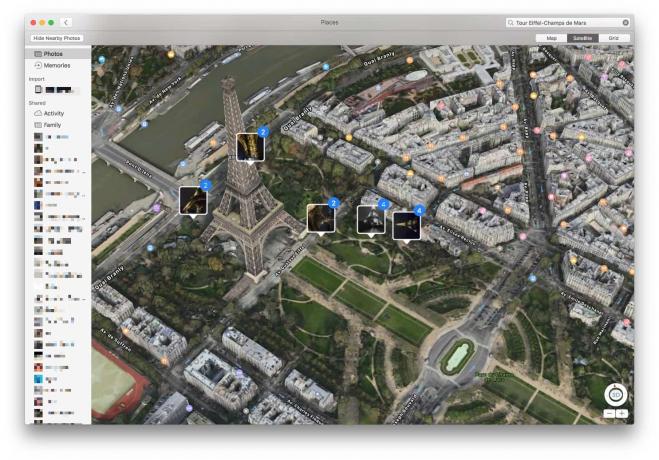
ภาพถ่าย: “Cult of Mac .”

